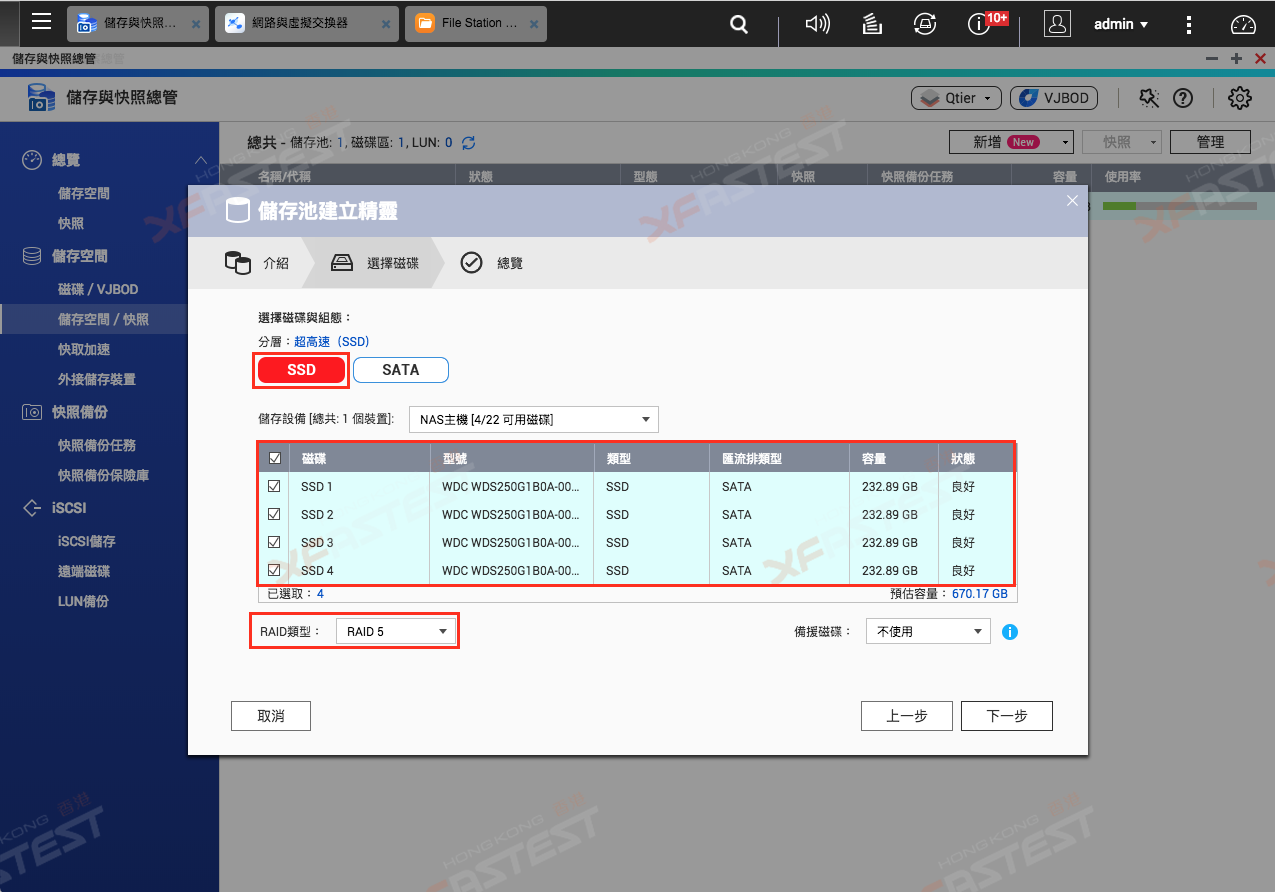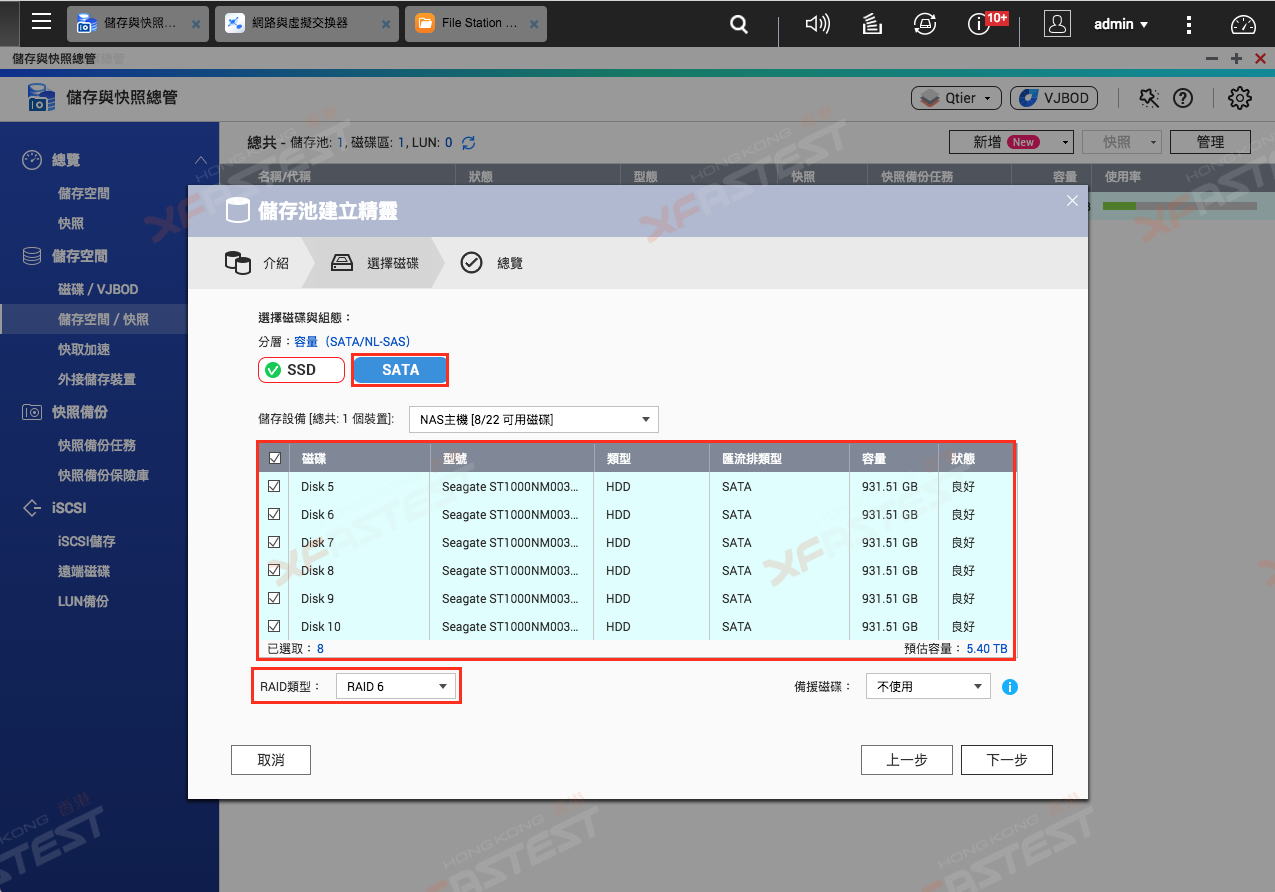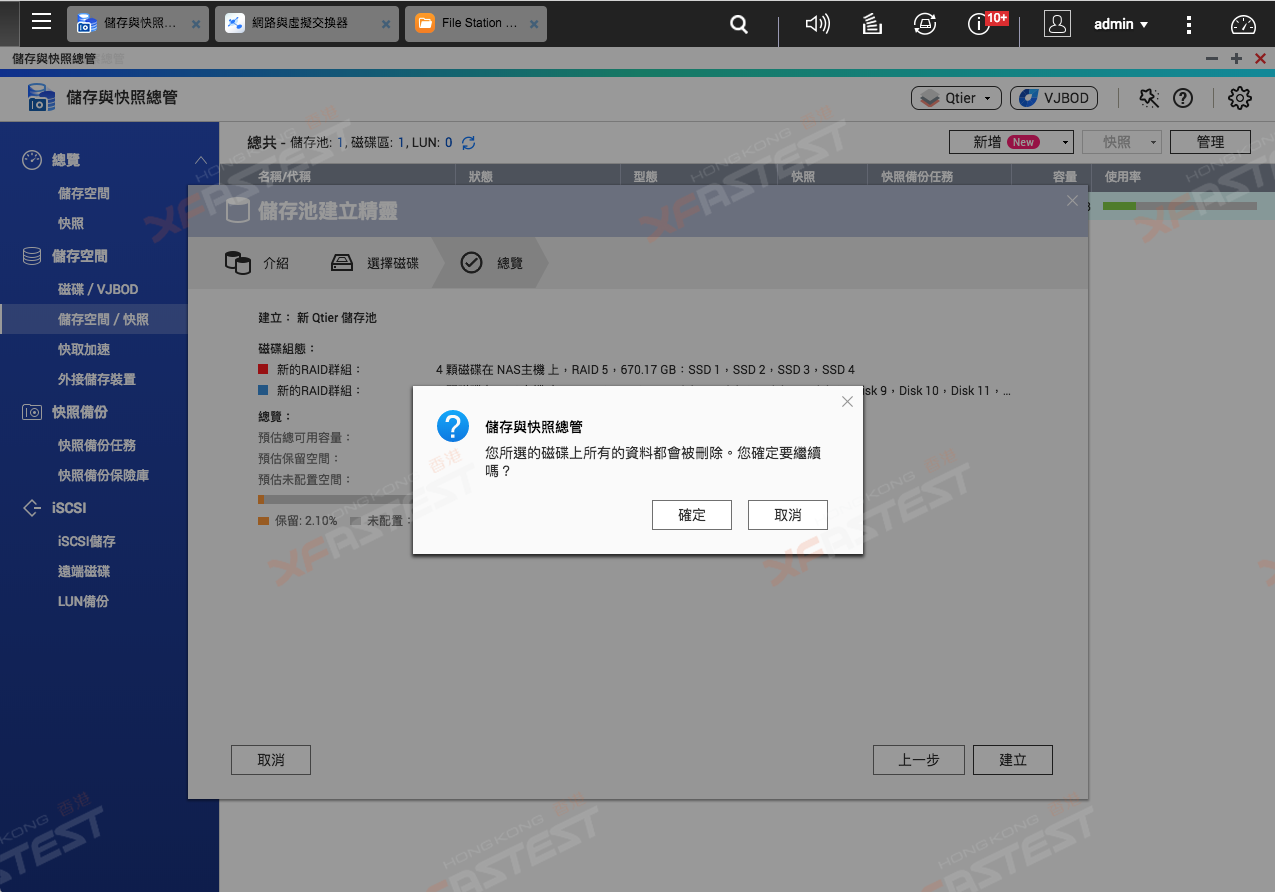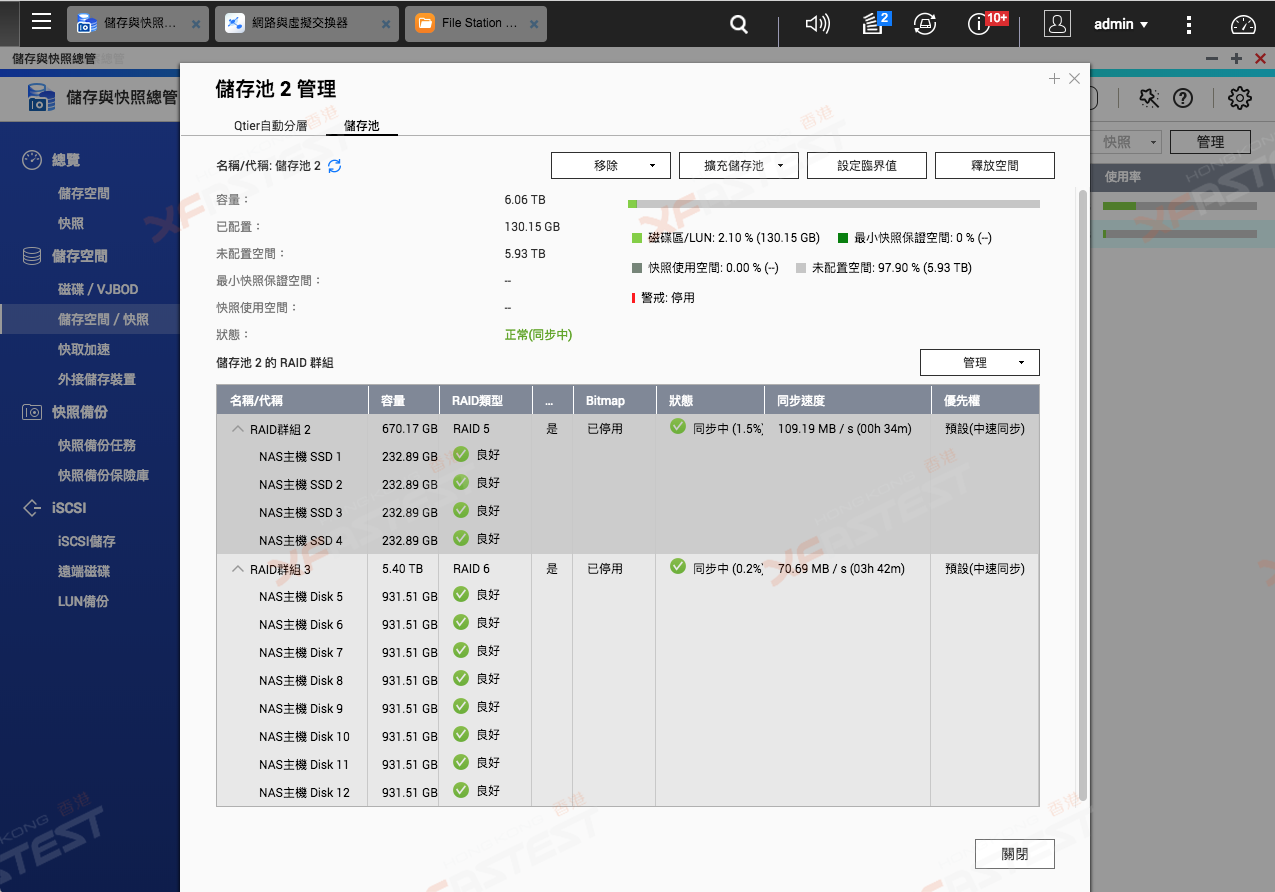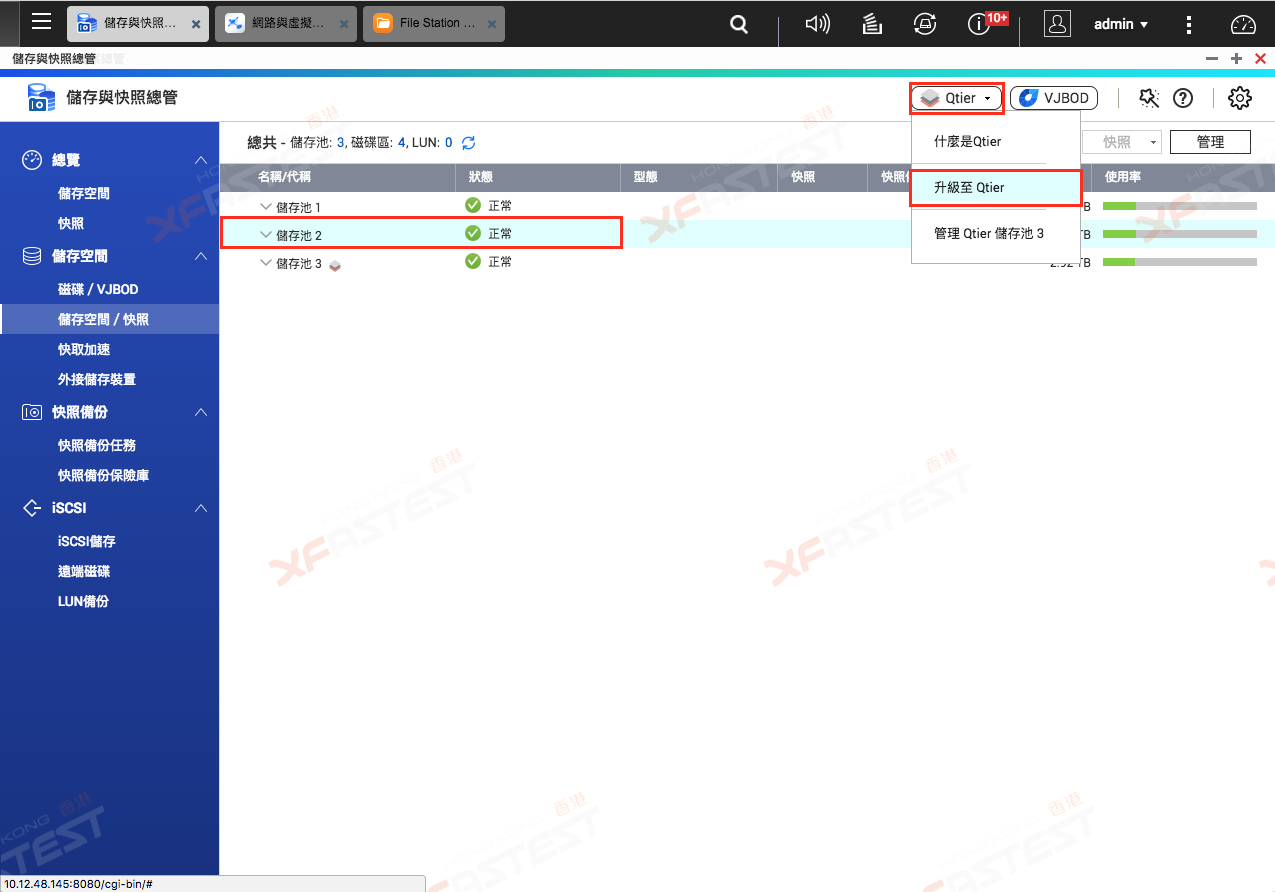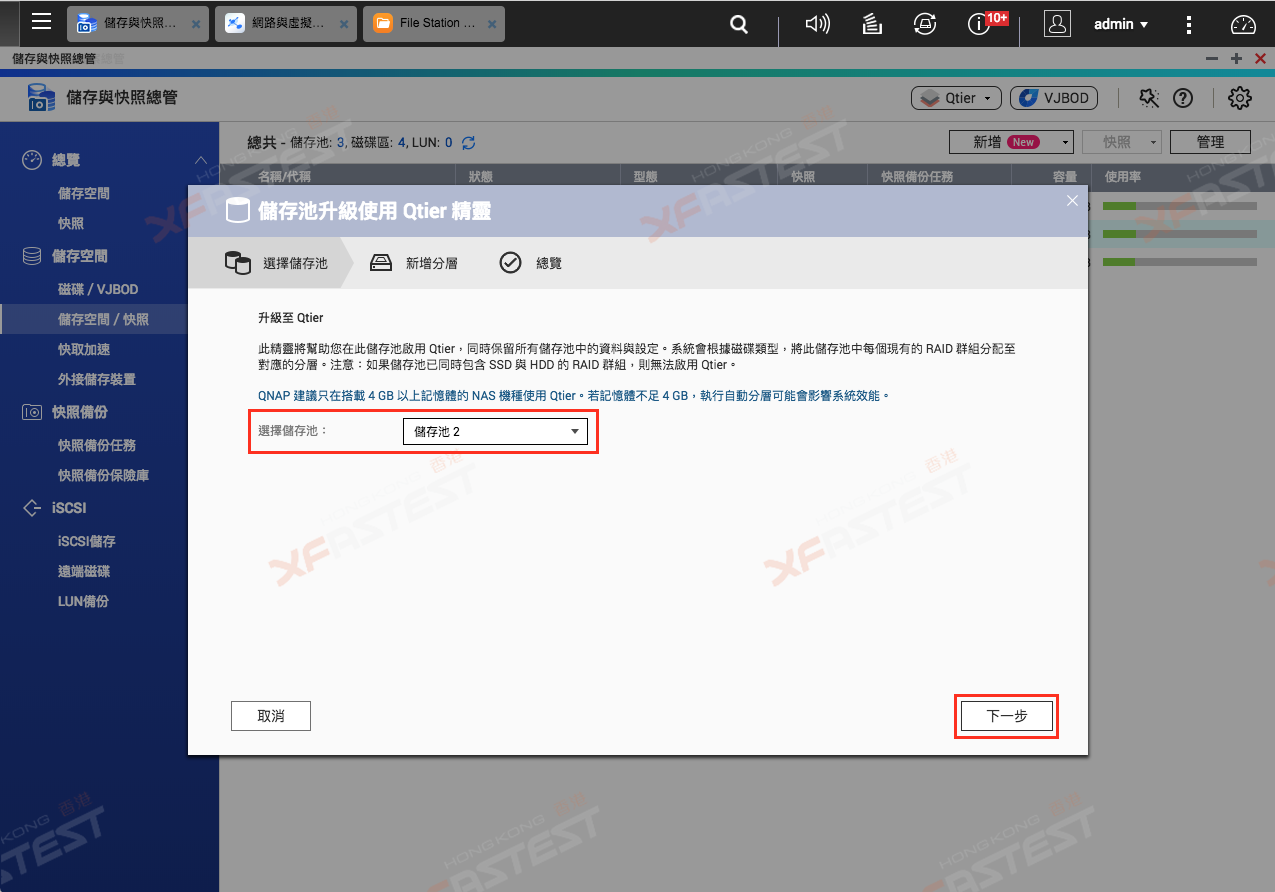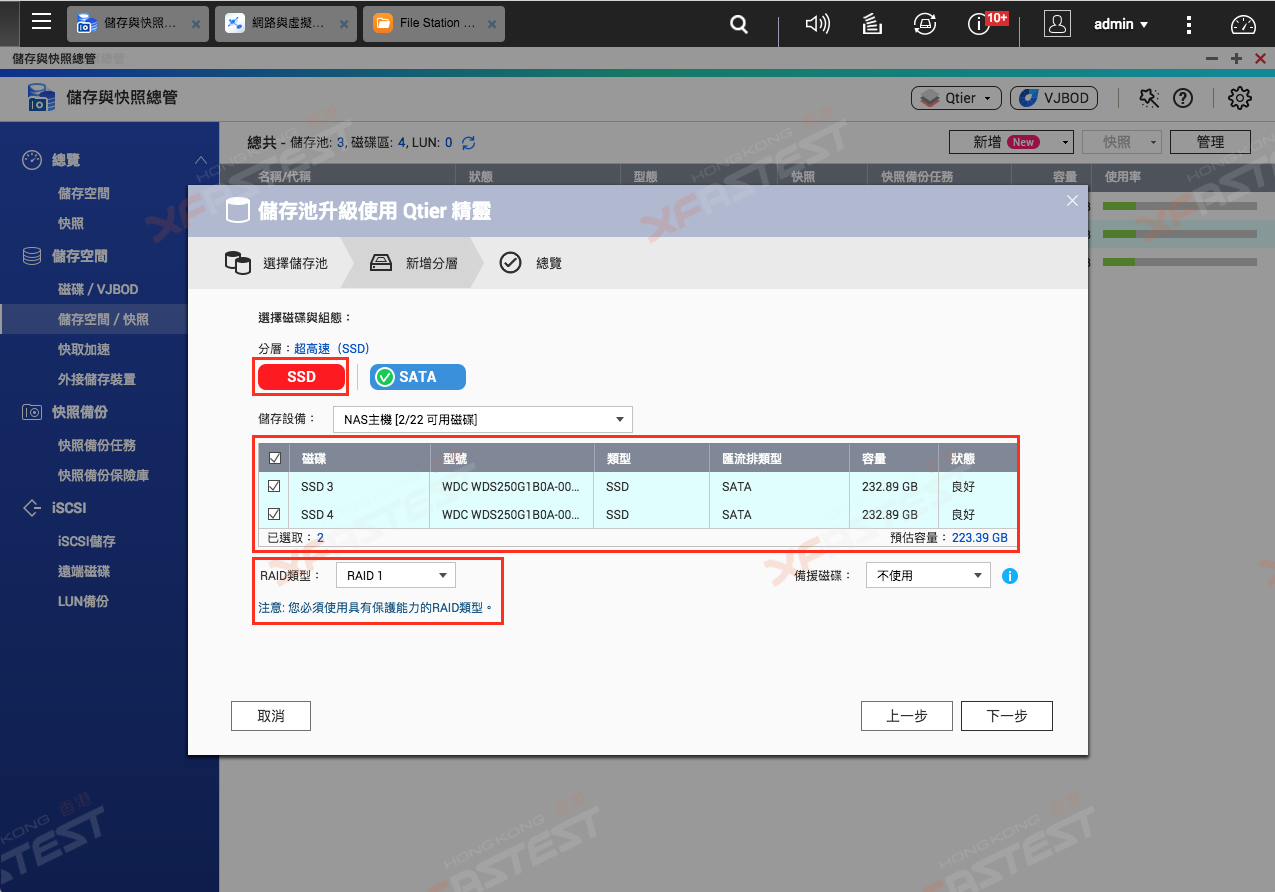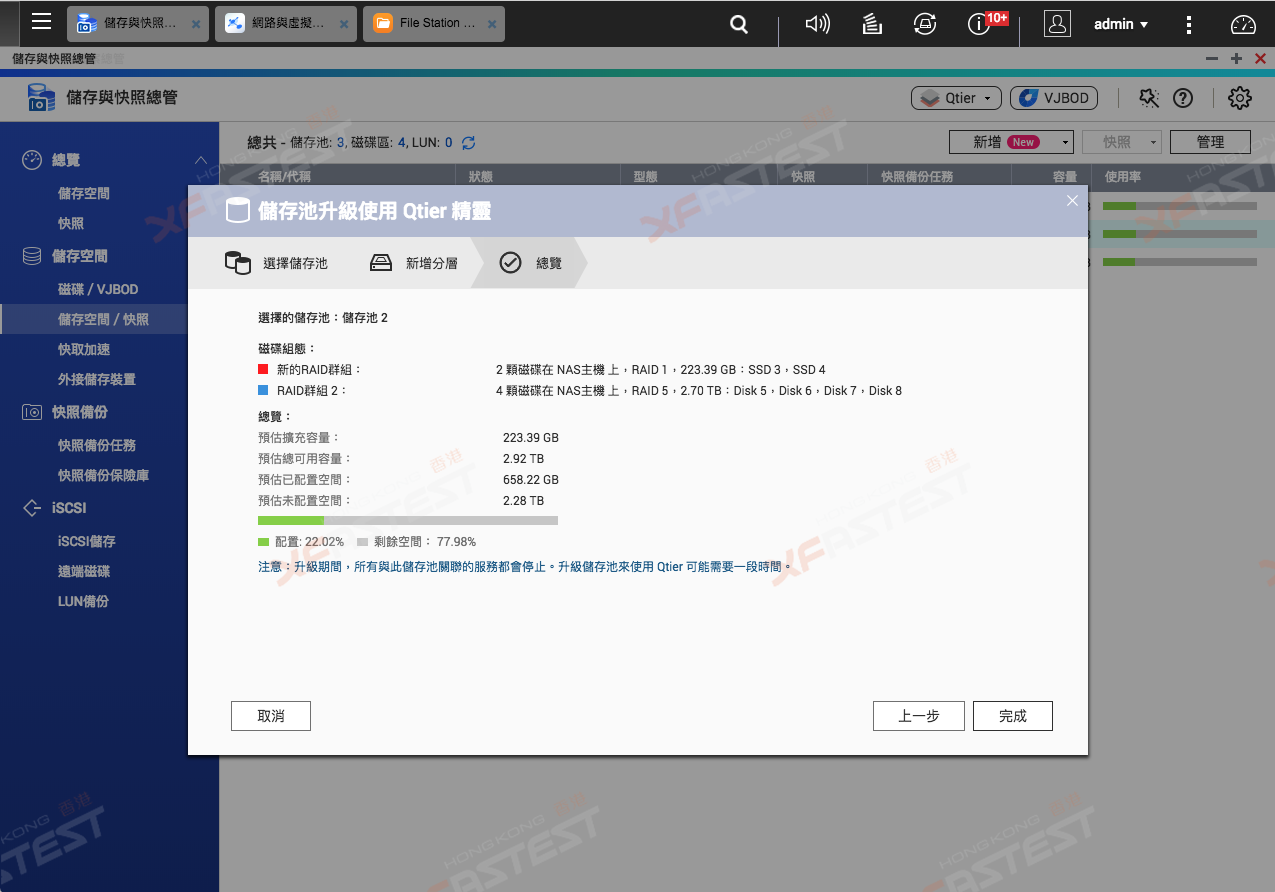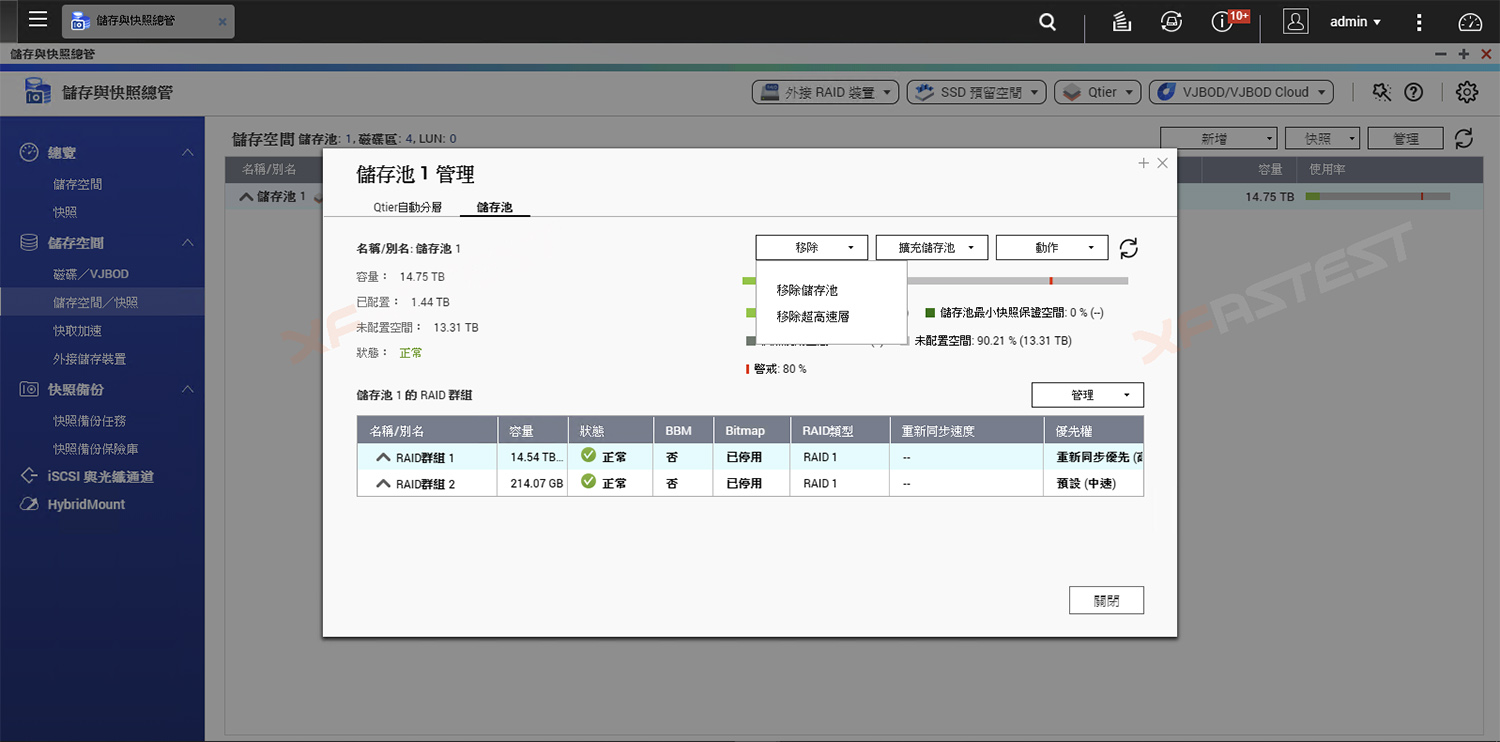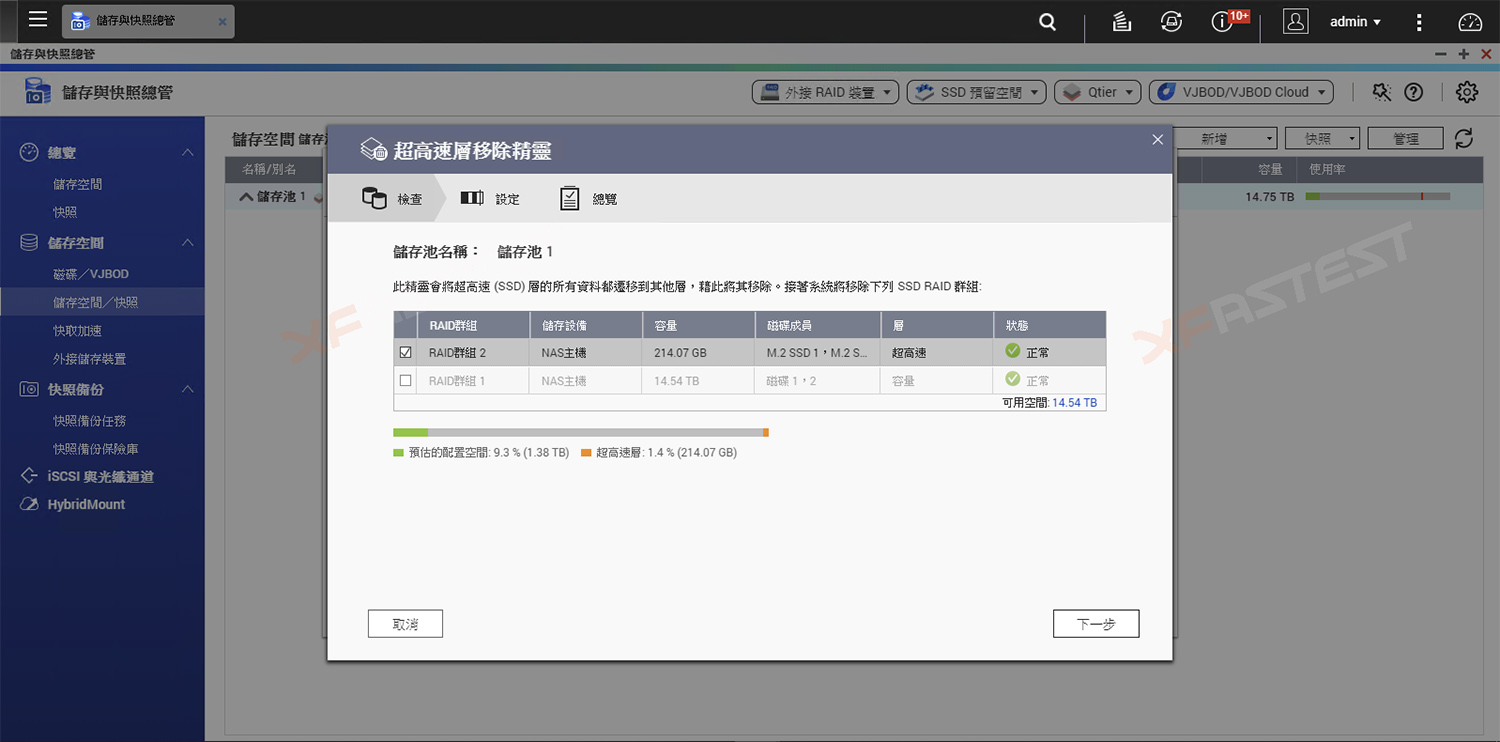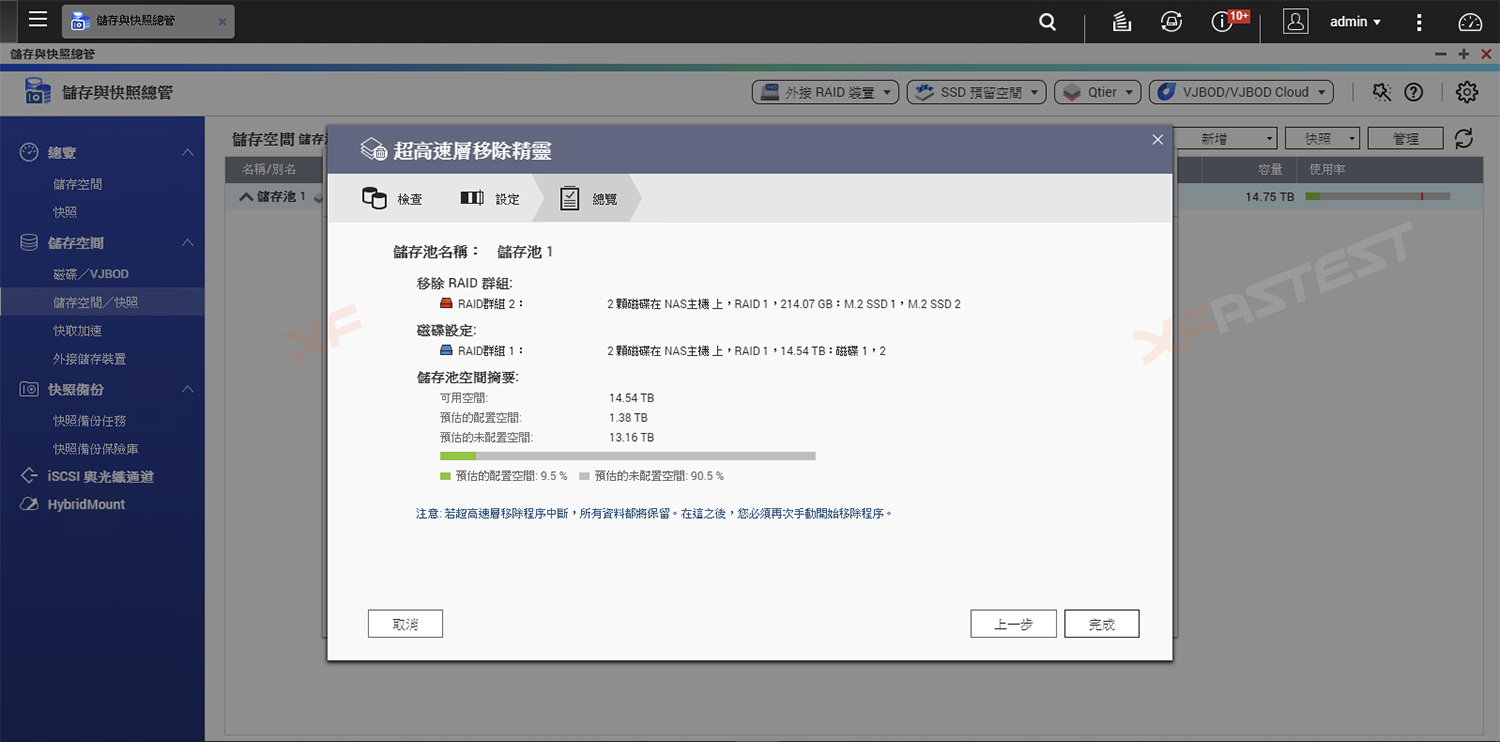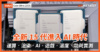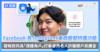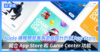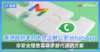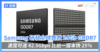Qtier 設定教學
要把 NAS 儲存空間設定為 Qtier 儲存池有兩種方式,分別是一開始就把儲存池建立為 Qtier 儲存池,又或是一開始先建立為普通的儲存池,其後需要升級時才加入 SSD 層或 HDD 層再變成 Qtier 儲存池。
建立 Qtier 儲存池
- 加入SSD進SSD層
- 加入硬碟進SATA層
在這裡,只需要按指示加入硬碟/SSD 進對應的分層,由於任意一層發生損壞都會造成整個儲存池損壞,因此必須選擇具有安全保護的RAID等級,如RAID 1,5,6,10,50,60,以降低風險。
Qtier 跟 SSD Cache 最大分別是Qtier可以把SSD當成的儲存空間,因此在上圖中可以發現儲存池的容量是SSD層跟SATA硬碟層的總和,用盡儲存空間!
- 按「確定」開始建立
- 建立完成!
升級成 Qtier 儲存池
現在QNAP有不少機種都備有2.5″及M.2 SSD插槽,有PCIe插槽的機種還可以透過QM2擴充卡加入M.2 SSD插槽;假如你正在使用一般由硬碟組成的儲存池,在QTS4.3.4版本加入足夠數量的SSD後,即可透過下面的方法,把儲存池升級為Qtier儲存池。
- 按「Qtier」,再點選「升級至Qtier」
- 選擇要升級的「儲存池」
- 加入SSD
- 確認後按「完成」
移除 Qtier 超高速層 (SSD)
假如需要加大 SSD 容量,刪除SSD層再重新加入會是比較有效率的選項。又或是設定錯誤、設定後後悔時,也可以用以下方法把 Qtier SSD層刪除。
要注意的是,刪除過程中 NAS 會暫停大部分系統服務,而且需要花費不少時間,因此請尋找適當的時間才進行這個動作。此外,雖然刪除SSD層過程中會保留所有資料,但為避免意外發生,還是建議先備份,後刪除。
- 在管理儲存池的頁面,按移除,再點選移除超高速層
- 點選超高速層
- 按確認開始刪除SSD層